有时候可能会遇到win7系统进入睡眠模式后电脑风扇还在转的问题,如果我们遇到了win7系统进入睡眠模式后电脑风扇还在转的问题,要怎么处理win7系统进入睡眠模式后电脑风扇还在转呢?
接下来给大家带来win7系统进入睡眠模式后电脑风扇还在转的详细解决方法:
方法一:
1、有的电脑是主板 BIOS 设置不对,开机,按 DEL 键进入 BIOS 设置界面;
2、选择 “Power Management Setup”;
3、选择 S3 睡眠模式。
方法二:
1、有的朋友换新机,重装系统后可能会出现睡眠后风扇依旧在转具体的设置方法:因为默认状态还未设置。单击“开始”,然后点击“运行”;
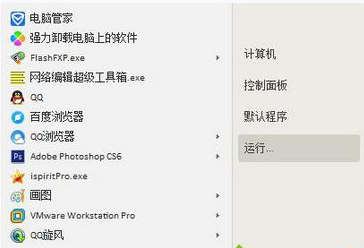
2、输入 regedit 打开的注册表编辑器;
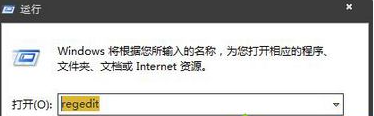
3、展开[HKEY_LOCAL_MACHINE → SYSTEM → CurrentControlSet → Control → Session Manager → Power];
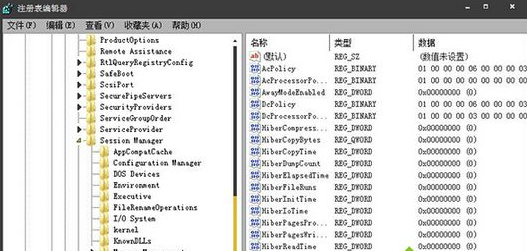
4、双击 AwayModeEnabled 项,将它的值设置为 0 ;
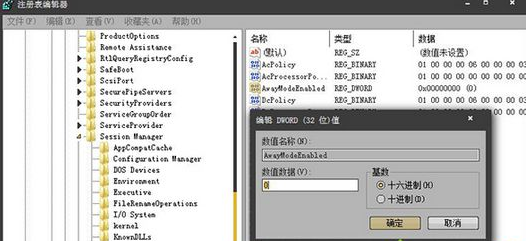
5、重启使其生效,以后点击 Win7 “开始”菜单中的“睡眠”,即可进入睡眠模式了。(风扇不会转)
附:BIOS “Power Management Setup” 项介绍:
S0(正常)
S1(Standby cpu停止工作)
S2(Power Standby cpu关闭)
S3(Suspend to RAM 除了内存外的硬件都停止工作)
S4(Suspend to Disk 内存信息存入硬盘,所有硬件都停止工作)(休眠状态)
S5(Shutdown 关闭所有硬件电源)(关机)
关于Win7系统进入睡眠模式后电脑风扇还在转的解决方法分享到这里了,如果身边有朋友遇到一样情况,及时参考本教程内容设置即可解决了。
上面给大家介绍的就是关于win7系统进入睡眠模式后电脑风扇还在转的解决方法,还有不知道怎么解决的小伙伴赶快来学习一下吧!希望这个小小的经验能够帮助大家不再烦恼!
uc电脑园提供的技术方案或与您产品的实际情况有所差异,您需在完整阅读方案并知晓其提示风险的情况下谨慎操作,避免造成任何损失。

浏览次数 1323
浏览次数 234
浏览次数 153
浏览次数 1428
浏览次数 1186
未知的网友